Uklonite MacKeeper pop-up reklame (ažurirano ruj 2017)
MacKeeper pop-up Priručnik za uklanjanje reklama
Što je MacKeeper pop-up oglasi?
MacKeeper NIJE pouzdana aplikacija sudeći prema korisnicima. Jesu li u pravu?
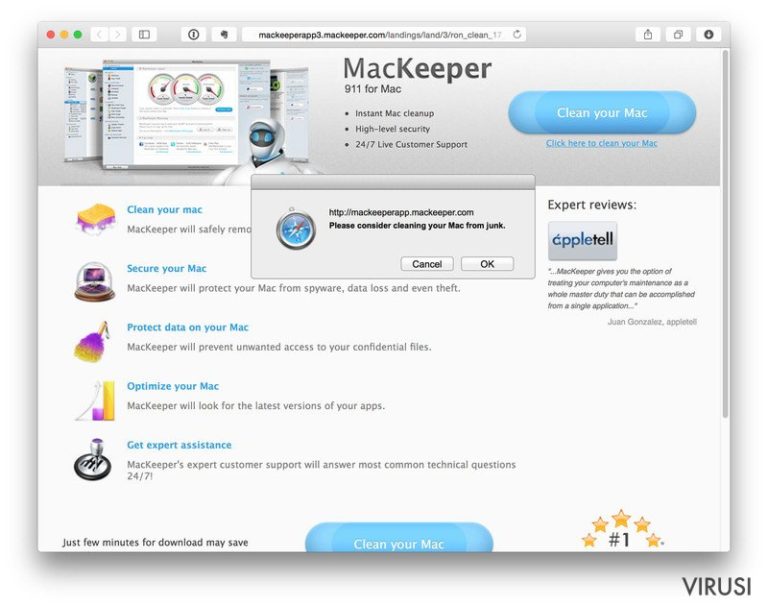
“MacKeeper virus” je termin koji koriste Mac korisnici koji su prevareni u instalaciju ovog programa bez da su toga svjesni. Najčešće je prezentiran kao program za optimizaciju koji može poboljšati rad računala. Međutim, unatoč agresivnoj distribuciji i metodama promocije, ljudi na blogovima, IT web stranicama i forumima su počeli zvati ovaj program malwareom.
Većina ih tvrdi da nije više od virusa, malwarea ili prevare. Općenito govoreći, korisnici smatraju da je MacKeeper zlonamjeran. Ukoliko pripadate ovoj grupi ljudi, imamo nekoliko vijesti za vas. U stvarnosti MacKeeper nije virus, a nije ni zlonamjeran.
Unatoč tome, mnogo promotivnih kampanji distribuira ovaj program te ga često pripajaju adware i sličnim aplikacijama koje se instaliraju zajedno uz MacKeeper softver. Ovo se vjerojatno neće dogoditi ukoliko program nabavite od originalnog izvora. Ipak, zbog ponašanja poput adwarea, stručnjaci za sigurnost ponekad označavaju ovaj alat kao potencijalno nepoželjan program i preporučuju da korisnici uklone MacKeeper sa svojih računala ukoliko ih program ne zadovolji.
Štoviše, trebalo bi ga se ukloniti s računala ukoliko se pojavio bez vašeg znanja ili dopuštenja. Preporučamo da skenirate svoj uređaj antivirusnim softverom kako biste dobili uvid u malware koji su možda instalitani s preuzetom aplikacijom. 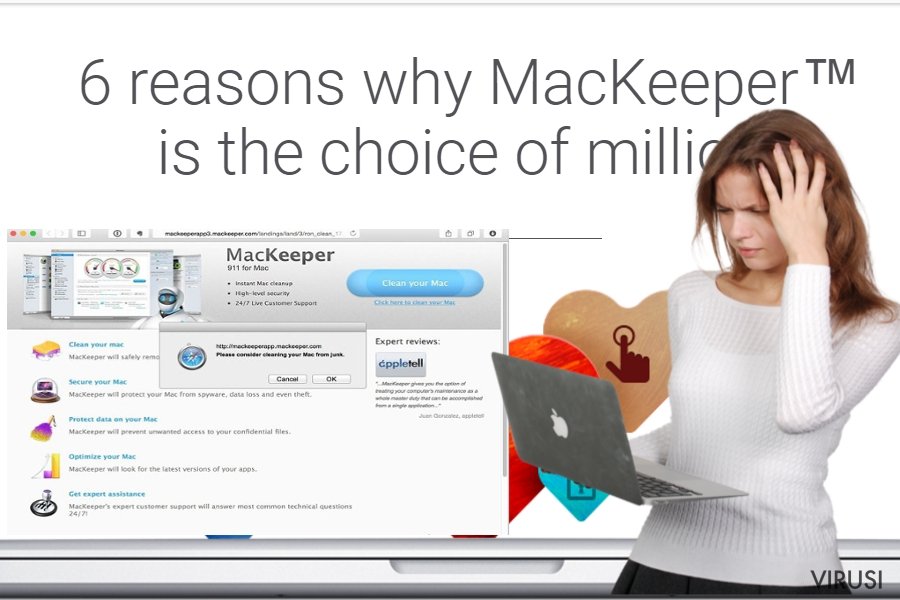
MacKeeper je ispušten od strane Zeobit tvrtke prije nekoliko godina; međutim, inicirao je mnogo rasprava i pritužbi 2013. nakon što je Kromtech Alliance Corp tvrtka preuzela ovu aplikaciju.
Ljudi su se počeli žaliti da se ovaj sumnjiv program pojavljuje na njihovim računalima bez da su ga oni preuzeli. Još jednom bismo trebali naglasiti da se program može preuzeti ne samo sa službene web stranice, već može ući u žrtvino računalo neprimjetno preko besplatnih programa.
Jednom kada je instaliran, može početi dostavljati dosadne pop-up oglase. MacKeeper oglasi vas mogu informirati o raznim stvarima, počevši od komercijalnih pogodbi, popusta te kupona. Većina korisnika tvrdi da su nakon klikanja na njih preusmjereni na web stranice na kojima se program promovira.
Osim toga, također smo zaprimili pritužbe ljudi o “Ads by MacKeeper,” koji zahtjevaju kupnju licencirane i ažurne verzije ovog programa za određenu svota novca. Možda ćete dobiti ovakvu obavijest:
Please be informed that we have released new application MacKeeper. You can upgrade your version here #### for additional $19.95, note that it has much more advanced Antivirus engine, a more sophisticated Files recovery feature and lots of more improvements
Bez obzira na to kakvi pop-upovi stignu do vas (posljedni se zovu Mackeeperapp.mackeeper.com oglasi), ne preporučamo da klikate na bilo koji od njih jer ćete biti nasamareni u trošenje novaca na beskorisnu “ažurnu verziju” ili možete nesvjesno instalirati neki potencijalno nepoželjan program.
Zbog toga preporučamo da ignorirate sav sadržaj koji ovaj program dostavlja i da ga smjesta uklonite. Uobičajeno, uklanjanje MacKeepera neće ukloniti pop-upove pošto njih generira potpuno drukčiji program. Kako biste uklonili adware, pokušajte s korištenjem Malwarebytes.
Nepoželjne aplikacije poput MacKeepera su pripojene drugim programima
Danas, Mac OS može niti inficiran adwareom poput i Windowsa. To znači da vaš Mac može pokupiti adware nakon instalacije drugog besplatnog programa. Stručnjaci za sigurnost su pronašli da se MacKeeper promovira preko macSheild, MacKeeper, MacProtecter te Nauseum programa.
Stoga, visoko preporučamo da ih se klonite. Osim toga, trebali biste početi provjeravati besplatne programe prije nego što ih preuzmete na računalo. Kako biste provjerili da li su odabrani programi puni “dodatnih preuzimanja”, trebali biste odabrati “Naprednu” ili “Prilagođenu postavku instalacije te oprezno provjeriti svaku kućicu.
Najbitnija stvar koju morate učiniti je pronaći popis 'dodatnih preuzimanja' te odznačiti sve dodatne programe. U slučaju da su vas MacKeeper pop-upovi već počeli gnjaviti, trebali biste poduzeti određene mjere te smjesta popraviti svoje Mac računalo.
Savjeti za uklanjanje MacKeepera:
MacKeeper definitivno nije najprigodniji opis ovog programa, međutim, njegova upornost ostajanja na računalu se može smatrati parazitskim . Teško je u potpunosti ukloniti MacKeeper jer programa ostavlja datoteke na računalu.
Iako te datoteke nisu nužno zlonamjerne, zauzimaju memoriju i zagušuju računalo. Čišćenje računala od takvih datoteka bi se trebalo prepustiti profesionalnim antivirusnim servisima, dok se u ručno uklanjanje mogu upustiti iskusniji korisnici. Dodatne sigurnosne mjere također mogu biti korisne
- Kliknite Start -> Idite na Upravljačku ploču -> Ukloni program
- Kada ste u Dodaj/ukloni programe, potražite MacKeeper
- Kliknite “Ukloni” te U redu kako biste potvrdili promjene.
Uz pomoć programa FortectIntego moći ćete ukloniti štetu koju je napravio virus. Programi SpyHunter 5Combo Cleaner i Malwarebytes preporučuju se za detektiranje potencijalno nepoželjnih programa i virusa, kao i svih datoteka i unosa u registar koji su povezani s njima.
Ručni MacKeeper pop-up Priručnik za uklanjanje reklama
Uklonite MacKeeper pop-up iz Mac OS X sistema
U slučaju da uklanjanje antivirusnim softverom ili ručno uklanjanje programa ne uspiju, ne ustručavajte se probati metodu ispod.
-
Ako koristite OS X, kliknite na gumb Go u gornjem lijevom kutu ekrana te odaberite Applications.

-
Čekajte dok ne vidite mapu Applications i potražite MacKeeper pop-up ili bilo koje sumnjive programe u njoj. Sada kliknite desnom tipkom miša na svaki od unosa te odaberite Move to Trash.

Resetirajte MS Edge/Chromium Edge
Obrišite nepoželjne ekstenzije iz preglednika MS Edge:
- Odaberite Menu (tri horizontalne točkice u gornjem desnom kutu prozora) i odaberite Extensions.
- S popisa odaberite ekstenziju i kliknite na Gear (ikonicu zupčanika).
- Kliknite na Uninstall koji se nalazi pri dnu.

Očistite kolačiće i ostale podatke spremljene tijekom surfanja:
- Kliknite na Menu (tri horizontalne točkice u gornjem desnom kutu prozora preglednika) i odaberite Privacy & security.
- Pod Clear browsing data odaberite Choose what to clear.
- Odaberite sve (izostavite lozinke, iako biste mogli ostaviti i Media licenses, ako je moguće) i kliknite na Clear.

Vratite postavke za novu karticu (tab) i početnu stranicu u početno stanje:
- Kliknite na ikonicu manija i odaberite Settings.
- pronađite sekciju On startup.
- Kliknite na Disable ako ste pronašli neku sumnjivu domenu.
Resetirajte MS Edge ako vam koraci iznad nisu pomogli:
- Pritisnite Ctrl + Shift + Esc da biste otvorili Task Manager.
- Kliknite na strelicu More details koja se nalazi pri dnu prozora.
- Odaberite karticu (tab) Details.
- Sada skrolajte prema dolje i pronađite svaki unos koji u sebi sadrži naziv Microsoft Edge. Desnom tipkom miša kliknite na svaki od tih unosa i odaberite End Task da biste prekinuli rad preglednika MS Edge.

Ako vam ovo rješenje nije pomoglo , morat ćete upotrijebiti naprednu metodu resetiranja preglednika Edge. Prije nastavka morali biste napraviti sigurnosnu kopiju svojih podataka.
- Na računalu pronađite sljedeći folder: C:\\Users\\%username%\\AppData\\Local\\Packages\\Microsoft.MicrosoftEdge_8wekyb3d8bbwe.
- Pritisnite na tipkovnici Ctrl + A da biste odabrali sve foldere.
- Desnom tipkom miša kliknite na njih i odaberite Delete.

- Sada desnom tikom miša kliknite na gumb Start i odaberite Windows PowerShell (Admin).
- Kad se otvori novi prozor, kopirajte i zalijepite sljedeću komandu, pa pritisnite Enter:
Get-AppXPackage -AllUsers -Name Microsoft.MicrosoftEdge | Foreach {Add-AppxPackage -DisableDevelopmentMode -Register “$($_.InstallLocation)\\AppXManifest.xml” -Verbose

Upute za Edge Chromium
Obrišite ekstenzije iz preglednika MS Edge (Chromium):
- Otvorite Edge i klikanjem odaberite Settings > Extensions.
- Obrišite nepoželjne ekstenzije tako što ćete kliknuti na Remove.

Očistite cache i podatke od spremljene tijekom surfanja:
- Kliknite na Menu i idite na Settings.
- Odaberite Privacy and services.
- Pod Clear browsing data odaberite Choose what to clear.
- Pod Time range birajte All time.
- Odaberite Clear now.

Resetirajte MS Edge (Chromium):
- Kliknite na Menu i odaberite Settings.
- Na lijevoj strani odaberite Reset settings.
- Odaberite Restore settings to their default values (resetirajte postavke na početne vrijednosti).
- Potvrdite s Reset.

Resetirajte Mozillu Firefox
Uklonite opasne ekstenzije:
- Otvorite preglednik Mozilla Firefox i kliknite na Menu (tri horizontalne linije u gornjem desnom kutu prozora).
- Odaberite Add-ons.
- Ovdje odaberite pluginove koji su povezani s MacKeeper pop-up oglasi i kliknite na Remove.

Resetirajte početnu stranicu (homepage):
- Kliknite na tri horizontalne crte u gornjem desnom kutu da biste otvorili meni.
- Odaberite Options.
- Pod opcijama za Home, upišite adresu vaše omiljene stranice koja će se otvoriti svaki put kad pokrenete preglednik Mozilla Firefox.
Očistite kolačiće i podatke o stranicama:
- Kliknite na Menu i odaberite Options.
- Idite na sekciju Privacy & Security.
- Skrolajte prema dolje i pronađite Cookies and Site Data.
- Kliknite na Clear Data…
- Odaberite Cookies and Site Data, kao i Cached Web Content i kliknite na Clear.

Resetirajte Mozillu Firefox
U slučaju da niste uspjeli ukloniti MacKeeper pop-up oglasi prateći upute iznad, morat ćete resetirati Mozillu Firefox:
- Pokrenite preglednik Mozilla Firefox i kliknite na Menu.
- Idite na Help i tamo odaberite Troubleshooting Information.

- Unutar sekcije Give Firefox a tune up kliknite na Refresh Firefox…
- Jednom kada vam iskoči pop-up prozor, potvrdite željenu akciju klikanjem na Refresh Firefox – to bi trebalo završiti uklanjanje MacKeeper pop-up oglasi.

Resetirajte Google Chrome
Obrišite maliciozne ekstenzije iz preglednika Google Chrome:
- Otvorite Google Chrome, kliknite na Menu (tri vertikalne točke u gornjem desnom kutu) i odaberite More tools > Extensions.
- U novootvorenom prozoru vidjet ćete sve instalirane ekstenzije. Deinstalirajte sve što vam je sumnjivo i što bi moglo biti povezano s MacKeeper pop-up oglasi tako da kliknete na Remove.

Očistite cache i podatke web stranica iz preglednika Chrome:
- Kliknite na Menu i odaberite Settings.
- Pod Privacy and security, odaberite Clear browsing data.
- Odaberite Browsing history, Cookies and other site data, kao i Cached images i files.
- Kliknite na Clear data.

Promijenite početnu stranicu:
- Kliknite na Menu i odaberite Settings.
- Potražite sumnjive stranice kao što je MacKeeper pop-up oglasi u sekciji On startup.
- Kliknite na Open a specific or set of pages i kliknite na tri točkice da biste došli do opcije Remove.
Resetirajte Google Chrome:
Ako vam prethodne metode nisu pomogle, resetirajte Google Chrome da biste eliminirali MacKeeper pop-up oglasi i sve njegove komponente:
- Kliknite na Menu i odaberite Settings.
- U Settings skrolajte prema dolje i kliknite na Advanced.
- Skrolajte prema dolje i pronađite sekciju Reset and clean up.
- Sada kliknite na Restore settings to their original defaults.
- Potvrdite s Reset settings da biste završili uklanjanje MacKeeper pop-up oglasi.

Resetirajte Safari
Uklonite nepoželjne ekstenzije iz preglednika Safari:
- Kliknite na Safari > Preferences…
- U novom prozoru odaberite Extensions.
- Odaberite nepoželjne ekstenzije povezane s MacKeeper pop-up oglasi i odaberite Uninstall.

Očistite kolačiće i ostale podatke web stranica iz Safarija:
- Kliknite na Safari > Clear History…
- Iz padajućeg menija pod Clear, odaberite all history.
- Potvrdite vaš odabir s Clear History.

Ako vam koraci iznad nisu pomogli, resetirajte Safari:
- Kliknite na Safari > Preferences…
- Idite na karticu (tab) Advanced.
- Stavite kvačicu u kućicu pokraj Show Develop menu.
- U meniju kliknite na Develop i zatim odaberite Empty Caches.

Nakon deinstalacije ovog potencijalno nepoželjnog programa i popravljanja svakog od Vaših web preglednika, preporučamo Vam da skenirate svoj računalno sustav reputabilnim anti-spywareom. Ovo će Vam pomoći da se riješite MacKeeper pop-up tragova registra te će također identificirati srodne parazite ili moguće malware infekcije na Vašem računalu. Za to možete koristiti naše najbolje malware uklanjače: FortectIntego, SpyHunter 5Combo Cleaner ili Malwarebytes.
Preporučujemo Vam
Nemojte dopustiti da vas vlada špijunira
Vlada ima mnogo problema vezanih uz praćenje korisnika i korisničkih podataka, kao i sa špijuniranjem građana, pa biste trebali uzeti u obzir i naučiti nešto više o sumnjivim praksama prikupljanja podataka. Pokušajte izbjeći bilo kakav pokušaj vlade da vas prati ili špijunira tako da na internetu postanete potpuno anonimni.
Možete odabrati drugu lokaciju kad budete online i pristupati bilo kakvom materijalu bez nekih posebnih ograničenja na sadržaj. Veoma lako možete imati internetsku vezu bez ikakvih rizika od hakerskih napada koristeći Private Internet Access VPN.
Kontrolirajte informacije kojima može pristupiti vlada ili bilo koja neželjena stranka i surfajte internetom bez mogućnosti da vas se špijunira. Čak i ako niste umiješani u ilegalne aktivnosti ili vjerujete svojem izboru usluga i platformi, budite sumnjičavi oko vlastite sigurnosti i poduzmite mjere predostrožnosti korištenjem usluge VPN-a.
Za slučaj malware napada, napravite sigurnosne kopije datoteka za kasniju upotrebu
Korisnici računala mogu na razne načine izgubiti podatke zahvaljujući cyber infekcijama ili upravo njihovom štetnom djelovanju. Softverski problemi koje stvaraju malware programi ili direktan gubitak podataka zbog šifriranja mogu dovesti do problema sa samim uređajem ili čak nanijeti permanentna oštećenja. Kada imate aktualne sigurnosne kopije, na veoma lagan način možete se oporaviti nakon takvog incidenta i nastaviti s radom.
Najbitnije je kreirati ažuriranja za svoje sigurnosne kopije, i to nakon bilo kakve promjene na računalu, pa ćete se moći vratiti točno u vrijeme prije nego je malware bilo što uspio promijeniti ili prije nego problemi s uređajem uzrokuju probleme s performansama ili oštećenje podataka. Kada imate raniju verziju svakog bitnog dokumenta ili projekta, lako ćete izbjeći frustracije i nervne slomove. To je pogotovo korisno kada se malware stvori niotkuda. Za potrebe vraćanja sistema u određenu točku u vremenu možete upotrijebiti Data Recovery Pro.


